Comment récupérer le mot de passe PowerPoint sur Windows 10
Miscellanea / / August 04, 2021
Annonces
De nos jours, la sécurité est très importante pour empêcher l'accès non autorisé de vos données et comptes en ligne. L'utilisation d'un mot de passe s'avère être le meilleur verrou de sécurité. Cependant, se souvenir du mot de passe n'est pas une tâche facile. Et si vous perdez votre mot de passe? Pour vous assurer que vos fichiers ne sont perdus dans aucune situation, ce guide vous aidera avec les alternatives pour protéger ou récupérer vos mots de passe pour PowerPoint sans aucune perte de données.
L'utilisation du logiciel de récupération mentionné vous aidera sûrement à sortir de ce problème. Soit vous aurez accès à votre fichier .ppt, soit vous devrez réinitialiser le mot de passe. Dans tous les cas, vous aurez accès.

Table des matières
-
1 Comment récupérer le mot de passe PowerPoint sur Windows 10
- 1.1 Méthode 1: Ouvrez le fichier PPT protégé par mot de passe sans mot de passe à l'aide de Passper pour PowerPoint
- 1.2 Méthode 2: Ouvrez le fichier PPT protégé par mot de passe sans mot de passe à l'aide de la clé Windows
- 1.3 Méthode 3: Ouvrez le fichier PPT protégé par mot de passe sans mot de passe à l'aide de Stellar Password Recovery
- 1.4 Méthode 4: Ouvrez le fichier PPT protégé par mot de passe sans mot de passe à l'aide de PassFab
Comment récupérer le mot de passe PowerPoint sur Windows 10
Nous allons maintenant discuter de plusieurs étapes et logiciels qui vous aideront à récupérer les mots de passe PowerPoint sur Windows 10. Alors commençons sans prendre plus de temps.
Annonces
Méthode 1: Ouvrez le fichier PPT protégé par mot de passe sans mot de passe à l'aide de Passper pour PowerPoint
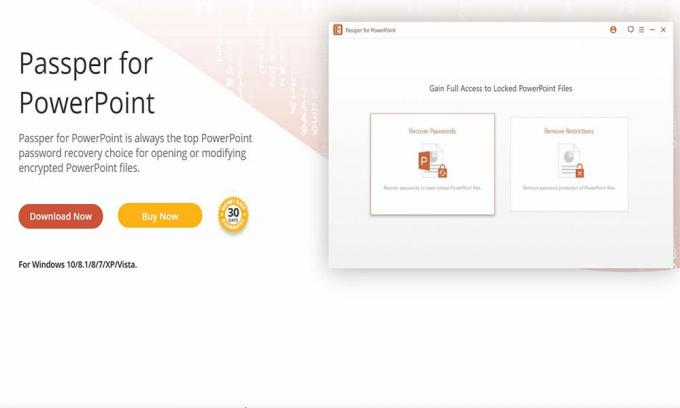
Télécharger et installer Passper pour PowerPoint et suivez rapidement les étapes ci-dessous.
Étape 1: - Lancez l’application et sélectionnez «récupérer le mot de passe» sur la page de l’écran.
Étape 2: - Cliquez sur le «+» et récupérez la présentation PowerPoint sécurisée par mot de passe. Après une sélection réussie, choisissez maintenant le mode de récupération dans le menu affiché à l'écran.
Étape 3: - Après avoir configuré les paramètres, faites un clic droit sur le bouton «Récupérer" boîte. Cela lancera une action de récupération. Après l'achèvement de l'action de récupération, le mot de passe récupéré sera visible à l'écran dans la fenêtre suivante. Vous pouvez copier ou prendre un instantané du mot de passe récupéré et l'utiliser pour desceller votre document.
Annonces
Méthode 2: Ouvrez le fichier PPT protégé par mot de passe sans mot de passe à l'aide de la clé Windows
C'est l'un des programmes les plus utilisés pour récupérer n'importe quel mot de passe sous Windows. En plus d'être simple, il est compatible avec tous les systèmes d'exploitation Windows, à partir de Windows XP et Windows 10. Il fonctionne avec un lecteur flash ou un CD
Étape 1: - Achetez le programme et installez-le.
Étape 2: - Créez un lecteur flash ou un CD de réinitialisation de mot de passe de démarrage à l'aide du disque d'installation Windows ou avec une image ISO.
Étape 3: - Gravez l'image ISO sur un lecteur flash ou un CD vierge. Après cela, laissez-le accéder au processus de démarrage du PC
Annonces
Étape 4: - Gardez un œil sur les instructions affichées à l'écran et pour, comme mentionné, récupérer / réinitialiser le mot de passe des documents protégés.
Étape 5: -Récupérez votre présentation PowerPoint en utilisant le mot de passe récupéré.
Méthode 3: Ouvrez le fichier PPT protégé par mot de passe sans mot de passe à l'aide de Stellar Password Recovery

C'est le logiciel le plus systématique pour récupérer tout mot de passe oublié. Il recherche d'autres programmes installés pour le mot de passe, puis les répertorie avec le mot de passe. Cette application aura accès pour réinitialiser votre mot de passe système au redémarrage.
En plus de ce qui précède, ce logiciel peut crypter les clés de licence du logiciel installé sur le système pour votre future sécurité. Il dispose d'un algorithme rapide par rapport aux autres logiciels disponibles sur le marché.
Méthode 4: Ouvrez le fichier PPT protégé par mot de passe sans mot de passe à l'aide de PassFab

PassFab est le logiciel qui permet d'analyser rapidement le niveau de difficulté ainsi que la longueur du mot de passe. PassFab a la capacité de récupérer des mots de passe simultanément sur de nombreux systèmes. Il donne également la possibilité de restaurer ou de modifier le mot de passe après l'avoir trouvé.
Pour crypter le mot de passe à un taux plus élevé, il utilise l'unité de traitement graphique (GPU) avec l'unité centrale de traitement (CPU). Il est compatible avec n'importe quelle combinaison de matériel.
Eh bien, c'est tout ce que nous avons pour que vous puissiez récupérer le mot de passe PowerPoint dans Windows 10. Nous espérons que ce guide vous a certainement aidé. Pour plus de jeux et autres mises à jour, abonnez-vous à notre Chaîne Youtube. Consultez également notre Guides de jeu, Guides Windows, Guides des médias sociaux, iPhone, et Guides Android en savoir plus.
Anubhav Roy est un ingénieur en informatique qui s'intéresse énormément au monde des ordinateurs, d'Android et à d'autres choses qui se passent dans le monde de l'information et de la technologie. Il est formé en Machine Learning, Data Science et est programmeur en langage Python avec Django Framework.



